WPS PPT拆分文檔的方法
時(shí)間:2023-05-18 11:31:34作者:極光下載站人氣:335
wps這款軟件可以很好的幫助你進(jìn)行各種文檔的編輯,比如有些時(shí)候我們需要進(jìn)行PDF文檔的編輯,那么在WPS中你可以直接將PDF文檔通過(guò)該軟件打開(kāi),如果你需要對(duì)PDF文檔的頁(yè)面進(jìn)行拆分的需要,那么在工具欄中點(diǎn)擊拆分文檔即可,你可以通過(guò)自己文檔的最大頁(yè)面數(shù)量進(jìn)行拆分操作,或者是根據(jù)頁(yè)面的范圍進(jìn)行拆分,拆分的文檔會(huì)直接保存在自己的電腦本地中,你可以點(diǎn)擊進(jìn)入到拆分的文檔中進(jìn)行查看效果,下方是關(guān)于如何使用WPS PPT拆分文檔的具體操作方法,感興趣的小伙伴可以看看方法教程,希望對(duì)大家有所幫助。
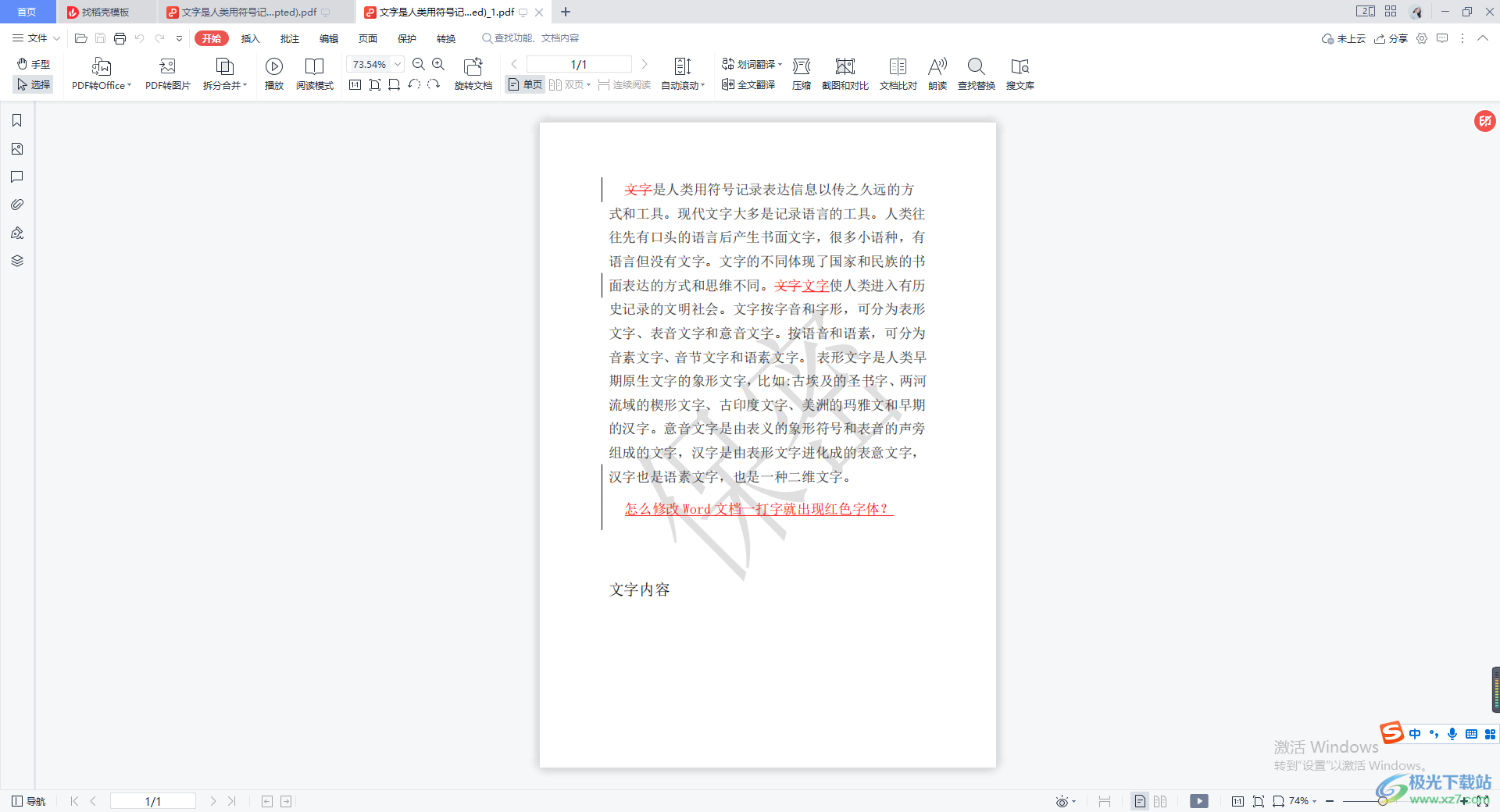
方法步驟
1.將WPS PDF文檔點(diǎn)擊打開(kāi),進(jìn)入到我們的文檔編輯頁(yè)面中,想要對(duì)我們的文檔進(jìn)行拆分的話,那么點(diǎn)擊一下【開(kāi)始】選項(xiàng)卡,之后點(diǎn)擊【拆分合并】這個(gè)選項(xiàng)即可。
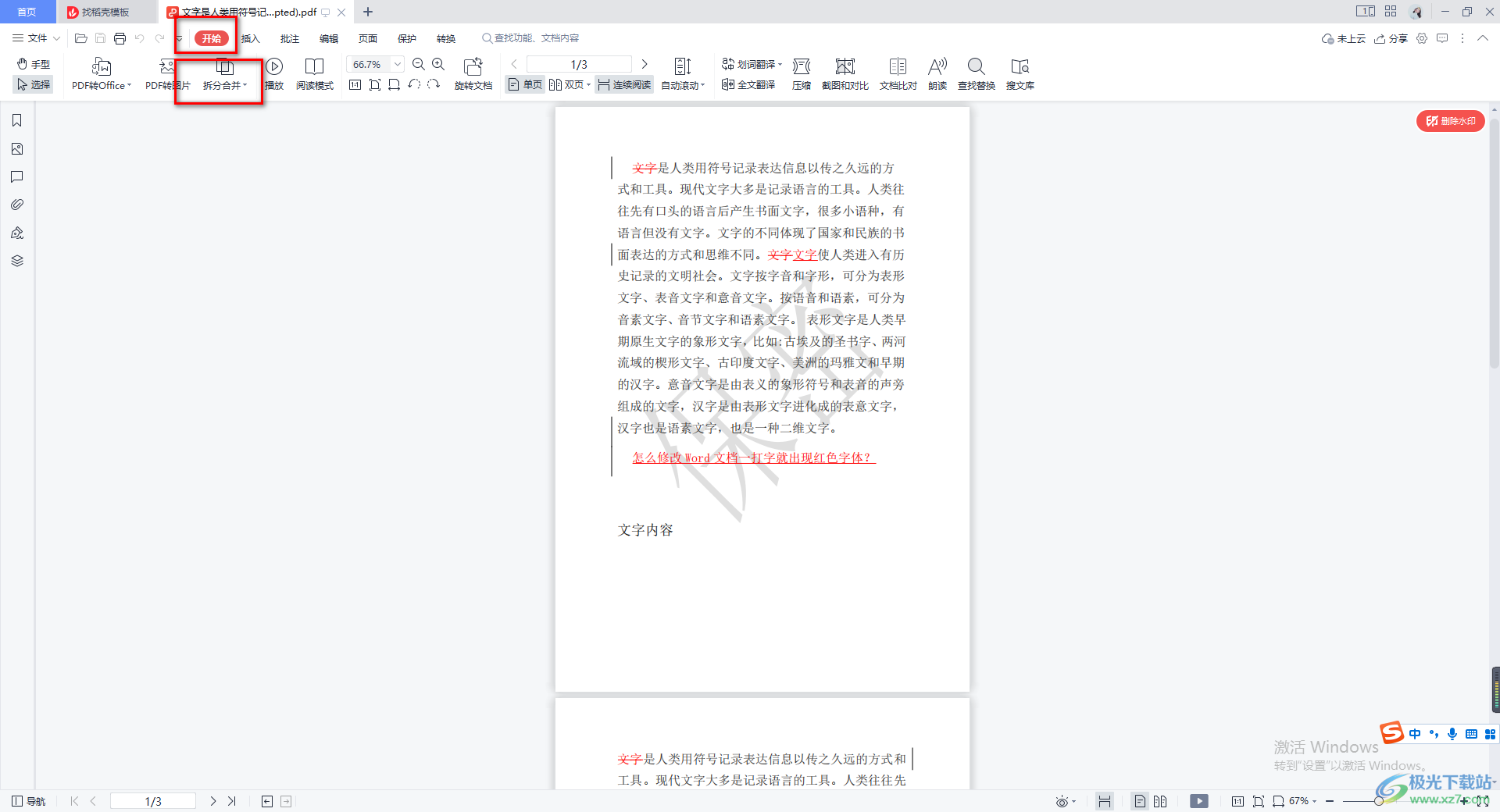
2.這時(shí)就會(huì)彈出一個(gè)下拉選項(xiàng),在下拉選項(xiàng)中選擇【拆分文檔】選項(xiàng)即可進(jìn)入。

3.在打開(kāi)的頁(yè)面中,我們可以設(shè)置一下【拆分方式】,比如你選擇【最大頁(yè)數(shù)】,那么后面的框中可以按照自己文檔的頁(yè)數(shù)進(jìn)行設(shè)置【每隔多少頁(yè)保存為一份文檔】。

4.如果你選擇的是【選擇范圍】進(jìn)行拆分,那么你需要在框中輸入自己需要的拆分的頁(yè)數(shù)或者頁(yè)數(shù)的范圍,比如想要拆分第一頁(yè)為一個(gè)文檔,第三頁(yè)到第五頁(yè)為一個(gè)文檔,那么就輸入【1,3-5】即可。

5.之后在頁(yè)面的底部設(shè)置選擇【自定義目錄】設(shè)置一下文檔保存的路徑,之后點(diǎn)擊【開(kāi)始拆分】按鈕進(jìn)行拆分操作。
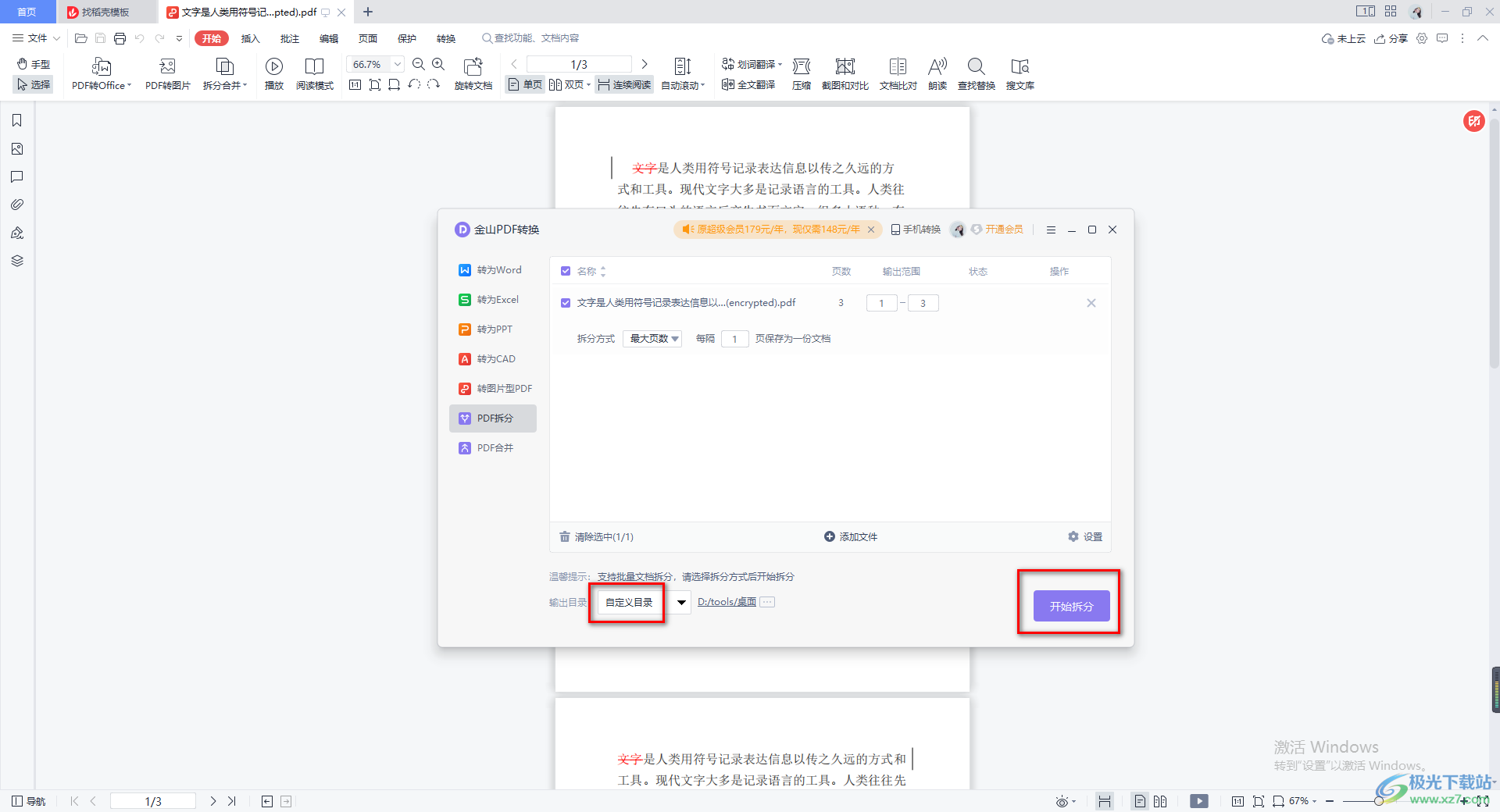
6.完成之后,你可以進(jìn)入到自己設(shè)置的保存路徑頁(yè)面中查看拆分好的PDF文檔,如圖所示。
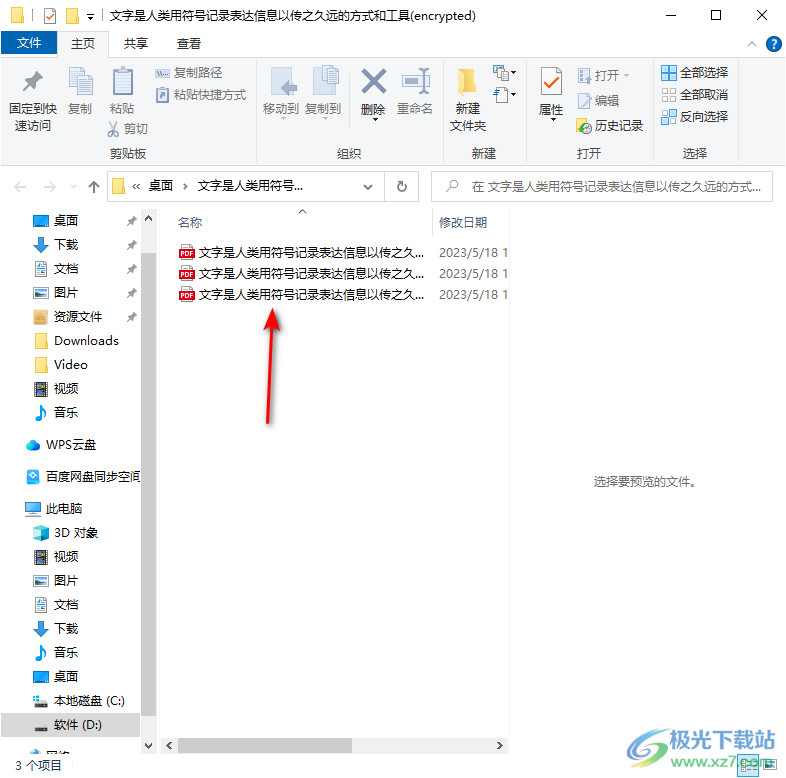
7.你可以將點(diǎn)擊進(jìn)入到文檔頁(yè)面中查看一下拆分的文檔內(nèi)容,如圖所示。
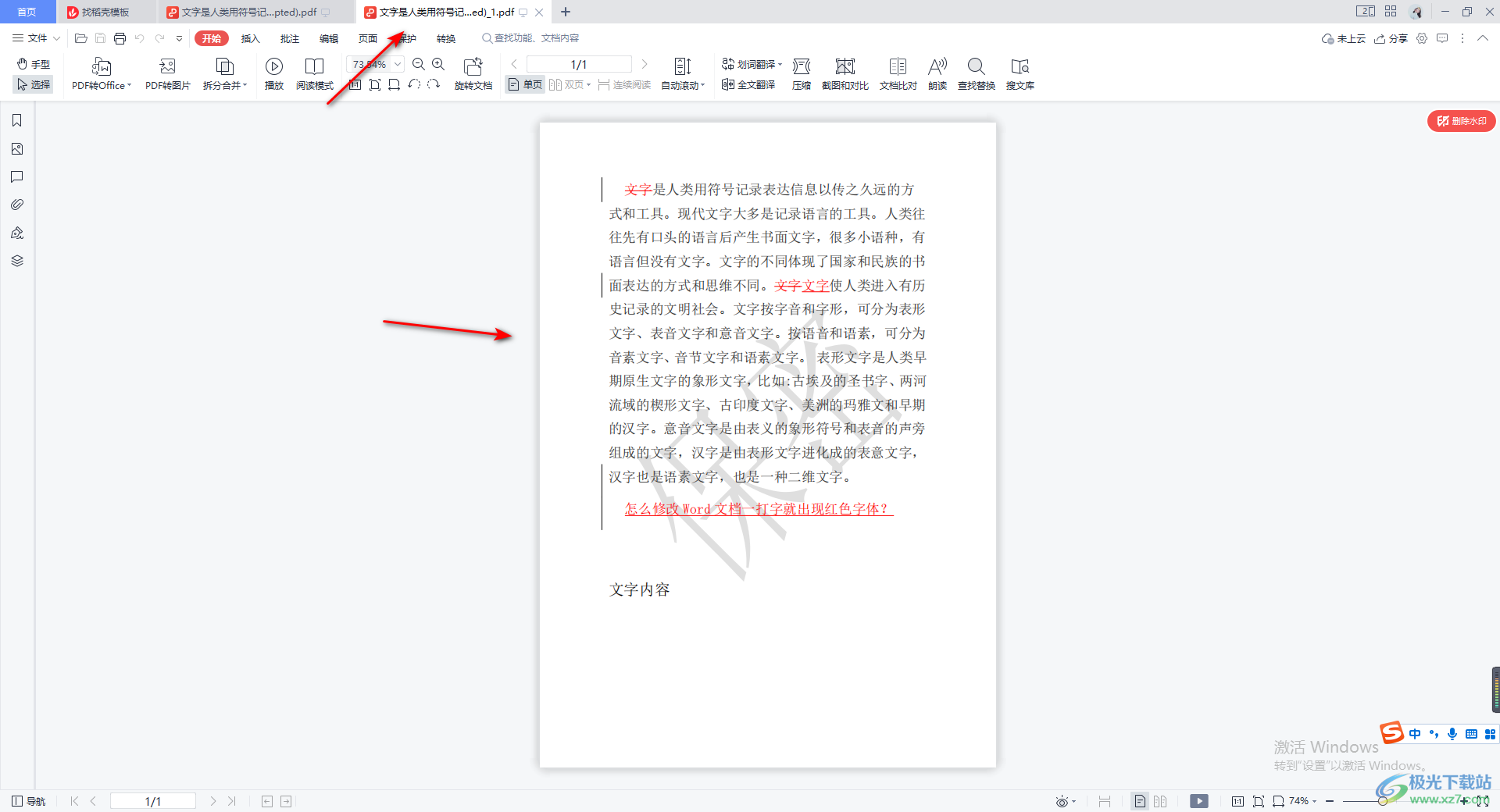
以上就是關(guān)于如何使用WPS PDF拆分文檔的具體操作方法,我們?cè)谑褂肳PS進(jìn)行PDF文檔的編輯時(shí),有些頁(yè)面的內(nèi)容需要單獨(dú)作為一個(gè)PDF文檔,那么我們可以通過(guò)拆分文檔功能進(jìn)行拆分操作就好了,感興趣的話可以操作試試。

大小:240.07 MB版本:v12.1.0.18608環(huán)境:WinAll
- 進(jìn)入下載
相關(guān)推薦
相關(guān)下載
熱門(mén)閱覽
- 1百度網(wǎng)盤(pán)分享密碼暴力破解方法,怎么破解百度網(wǎng)盤(pán)加密鏈接
- 2keyshot6破解安裝步驟-keyshot6破解安裝教程
- 3apktool手機(jī)版使用教程-apktool使用方法
- 4mac版steam怎么設(shè)置中文 steam mac版設(shè)置中文教程
- 5抖音推薦怎么設(shè)置頁(yè)面?抖音推薦界面重新設(shè)置教程
- 6電腦怎么開(kāi)啟VT 如何開(kāi)啟VT的詳細(xì)教程!
- 7掌上英雄聯(lián)盟怎么注銷(xiāo)賬號(hào)?掌上英雄聯(lián)盟怎么退出登錄
- 8rar文件怎么打開(kāi)?如何打開(kāi)rar格式文件
- 9掌上wegame怎么查別人戰(zhàn)績(jī)?掌上wegame怎么看別人英雄聯(lián)盟戰(zhàn)績(jī)
- 10qq郵箱格式怎么寫(xiě)?qq郵箱格式是什么樣的以及注冊(cè)英文郵箱的方法
- 11怎么安裝會(huì)聲會(huì)影x7?會(huì)聲會(huì)影x7安裝教程
- 12Word文檔中輕松實(shí)現(xiàn)兩行對(duì)齊?word文檔兩行文字怎么對(duì)齊?
網(wǎng)友評(píng)論